
KEPOINDONESIA.id - Layar Komputer dan Laptop tidak seperti layar pada HP atau Tablet yang rata-rata menyala 1 menit sampai 3 menit, jika sudah melewati waktu tersebut nantinya layar akan mati. Sedangkan untuk laptop dan komputer ada yang 5 menit, 15 menit, sampai 30 menit tergantung kemauan penggunanya.
Nyala layar yang lama ini ada fungsinya, salah satunya untuk memantau apa yang sedang kita kerjakan di PC secara lama, sebagai contoh memantau pasar Saham atau pasar Forex. Saat proses rendering dan download, layar di sarankan tetap menyala supaya komputer atau laptop dalam kinerja maksimal.
Lalu bagaimana cara mengatur layar mati di Laptop atau Komputer. Caranya mudah sekali, sama seperti jika kita mengatur layar di HP baik Vivo, Xiaomi, Oppo, Samsung dan merk-merk lainnya. Jadi kali ini saya akan membahas cara mengatur waktu layar di PC.
Jadi jika kalian tidak mau layar laptop tidak mati dengan cepat, kalian bisa mengikuti tutorial yang akan saya bagikan. Untuk versi Windows yang saya gunakan ialah Windows 10 Home SL. Untuk Windows 10 Pro, Windows 8 saya rasa sama, namun untuk Windows 7 berbeda.
Namun sebelum kita lanjut ke pengaturan layar tidur atau mati di PC kalian bisa baca cara menonaktifkan fitur AutoCorret di Microsoft Office Word dan cara mengatasi hasil copy paste dari internet yang berantakan di Word.
Cara Mengatur Layar Mati di Komputer dan Laptop
1. Langkah pertama untuk mengatur waktu layar mati di Windows yaitu silakan kalian klik Start lalu pilih Settings
2. Nantinya akan banyak pilihan di menu Settings, silakan kalian pilih System untuk mengatur pengaturan Display, Sound, Notifications, dan Power
3. Pilih Power & sleep
4. Lalu silakan kalian pilih waktu untuk Screen Off dan Sleep. Jika Screen Off nantinya layar mati namun kinerja PC akan tetap berjalan, sedangkan Sleep maka selain layar mati, kinerja PC juga akan berhenti sementara
Nah itu dia cara untuk mengatur waktu tidur layar dan sleep di Komputer dan Laptop pada Windows. Jadi kalian bisa atur sesuai kebutuhan dan keinginan kalian sendiri, ingin lebih cepat atau lebih lama. Namun saya sarankan untuk laptop jangan terlalu lama, karena akan boros baterai jika tidak digunakan tapi layar nyala terus.
Selain itu jika Windows Defender di PC kalian bermasalah seperti muncul tanda serunya, kalian bisa baca cara menghilangkan tanda seru di Windows Defender. Karena jika ada tanda seru mungkin saja Real-Time Protection tidak aktif, jadi komputer atau laptop kalian tidak terlindungi.
2. Nantinya akan banyak pilihan di menu Settings, silakan kalian pilih System untuk mengatur pengaturan Display, Sound, Notifications, dan Power
3. Pilih Power & sleep
Nah itu dia cara untuk mengatur waktu tidur layar dan sleep di Komputer dan Laptop pada Windows. Jadi kalian bisa atur sesuai kebutuhan dan keinginan kalian sendiri, ingin lebih cepat atau lebih lama. Namun saya sarankan untuk laptop jangan terlalu lama, karena akan boros baterai jika tidak digunakan tapi layar nyala terus.
Selain itu jika Windows Defender di PC kalian bermasalah seperti muncul tanda serunya, kalian bisa baca cara menghilangkan tanda seru di Windows Defender. Karena jika ada tanda seru mungkin saja Real-Time Protection tidak aktif, jadi komputer atau laptop kalian tidak terlindungi.


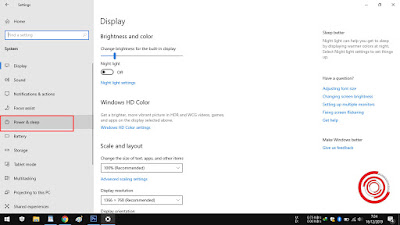

EmoticonEmoticon